球机预置位简易操作说
录像机设置球机预置点巡航教程
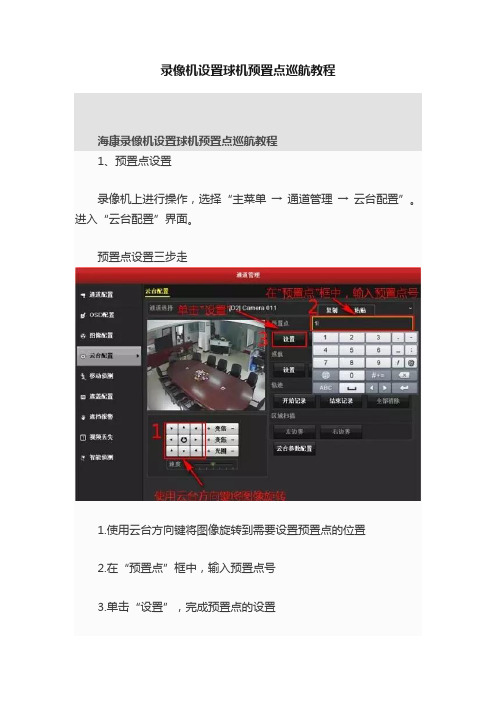
录像机设置球机预置点巡航教程海康录像机设置球机预置点巡航教程1、预置点设置录像机上进行操作,选择“主菜单→通道管理→云台配置”。
进入“云台配置”界面。
预置点设置三步走1.使用云台方向键将图像旋转到需要设置预置点的位置2.在“预置点”框中,输入预置点号3.单击“设置”,完成预置点的设置重复以上操作,输入不同的预置点号,可设置更多预置点。
预置点调用进入云台控制模式,有两种方法可以实现。
方法一:“云台配置”界面下,单击“PTZ”。
方法二:预览模式下,单击通道便捷菜单“云台控制”、鼠标右键选择“云台控制”或按下前面板的“云台控制”键都可以进入云台控制模式。
预置点1.选择“常规控制”属性页2.输入预置点编号3.单击“调用预置点“,即可正常调用预置点啦~2、巡航设置在设置巡航路径之前,需要设置2个以上的预置点~云台控制模式下,进入常规控制界面:一键巡航模拟球机:调用46号预置点可启用一键巡航。
网络球机:调用38号或者98号预置点可启用一键巡航。
巡航就是so easy~停留时间不够长?速度不够快?我想要设置得更精确一些?没关系,海康球机通通满足你,我们还有更精确的玩法~更精确的玩法“主菜单→通道管理→云台配置”。
进入“云台配置”界面。
进入关键点设置界面。
关键点即巡航路径的巡航点,巡航路径按关键点从小到大运行。
巡航时间是指在该预置点上停留的时间(s)。
巡航速度是指球机从一个到另一个预置点的转速(数值越大越快)。
设置好相应参数之后点击“添加”,即可添加一个关键点。
添加关键点一条巡航路径中需要包含多个关键点,添加上关键点1之后,可使用同样方法,根据实际需要添加关键点2、关键点3……添加了全部的关键点之后。
点击“确定”完成巡航路径的设置。
完成添加巡航调用进入云台控制模式。
调用巡航1.选择“常规控制”属性页2.选择巡航路径编号3.单击“调用巡航“单击“停止巡航”,可结束巡航。
分享:。
球机预置位设置方法
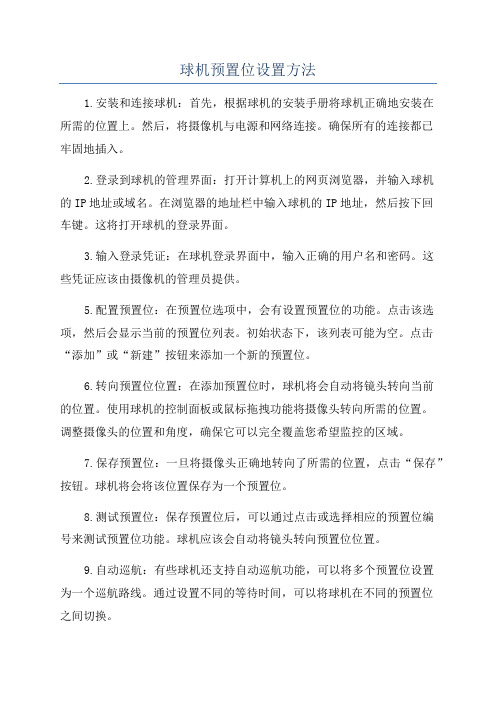
球机预置位设置方法1.安装和连接球机:首先,根据球机的安装手册将球机正确地安装在所需的位置上。
然后,将摄像机与电源和网络连接。
确保所有的连接都已牢固地插入。
2.登录到球机的管理界面:打开计算机上的网页浏览器,并输入球机的IP地址或域名。
在浏览器的地址栏中输入球机的IP地址,然后按下回车键。
这将打开球机的登录界面。
3.输入登录凭证:在球机登录界面中,输入正确的用户名和密码。
这些凭证应该由摄像机的管理员提供。
5.配置预置位:在预置位选项中,会有设置预置位的功能。
点击该选项,然后会显示当前的预置位列表。
初始状态下,该列表可能为空。
点击“添加”或“新建”按钮来添加一个新的预置位。
6.转向预置位位置:在添加预置位时,球机将会自动将镜头转向当前的位置。
使用球机的控制面板或鼠标拖拽功能将摄像头转向所需的位置。
调整摄像头的位置和角度,确保它可以完全覆盖您希望监控的区域。
7.保存预置位:一旦将摄像头正确地转向了所需的位置,点击“保存”按钮。
球机将会将该位置保存为一个预置位。
8.测试预置位:保存预置位后,可以通过点击或选择相应的预置位编号来测试预置位功能。
球机应该会自动将镜头转向预置位位置。
9.自动巡航:有些球机还支持自动巡航功能,可以将多个预置位设置为一个巡航路线。
通过设置不同的等待时间,可以将球机在不同的预置位之间切换。
10.修改和删除预置位:如果需要修改或删除已保存的预置位,可以返回到预置位选项,并找到相应的操作按钮。
点击修改预置位按钮可以重新设置预置位的位置和角度,点击删除预置位按钮可以永久删除预置位。
大华红外智能球型摄像机使用说明书(F12)V1.3.0

使用说明书ຫໍສະໝຸດ V1.3.0浙江大华股份技术有限公司
红外网络智能球型摄像机
前言
前言
概述
本文档详细描述了红外网络智能球型摄像机的概述、菜单介绍、线缆连接、日常维护等。
符号约定
在本文中可能出现下列标志,它们所代表的含义如下: 符号 说明 表示有高度潜在危险,如果不能避免,会导致人员伤亡或严 重伤害。 表示有中度或低度潜在危险,如果不能避免,可能导致人员 轻微或中等伤害。 表示有潜在风险,如果忽视这些文本,可能导致设备损坏、 数据丢失、设备性能降低或不可预知的结果。 表示能帮助您解决某个问题或节省您的时间。 表示是正文的附加信息,是对正文的强调和补充。
浙江大华技术股份有限公司
i
红外网络智能球型摄像机
重要安全须知
重要安全须知
下面是关于产品的正确使用方法以及预防危险、防止财产受到损失等内容,使用设备前请仔细阅读本 说明书并在使用时严格遵守,阅读后请妥善保存说明书。
1.1 电源要求 在本产品安装使用中必须严格遵守当地各项电气安全标准。 请在安装配线时装入易于使用的断电设备,以便必要时进行紧急断电。 摄像机运行之前,请检查供电电源是否正确。 请保护电源软线免受踩踏或紧压,特别是在插头、电源插座和从装置引出的接点处。
浙江大华技术股份有限公司
ii
红外网络智能球型摄像机
重要安全须知
本产品的安装及维修应由专业服务人员进行,请勿自行进行拆卸及维修等操作,只能使用生产厂商规 定的配件/附件。 感光器件 CCD(或 CMOS)可能会受到激光束的损坏,故在使用激光束设备时,请避免使其表面受到 激光束的辐射。
特别声明
产品请以实物为准,说明书仅供参考。 产品实时更新,如有升级恕不另行通知。产品部分功能在产品更新前后允许存在细微差异。 最新程序及补充说明文档敬请与公司客服部联系。 如在使用摄像机时发生任何问题,请及时与供应商或公司客服部联系。 我们已尽量保证说明书中内容的完整与准确,但由于真实环境不稳定等原因,部分数据的实际值可能 与说明书中提供的值存在偏差,如有任何疑问或争议,请以公司最终解释为准。 如不按照说明书中的指导进行操作,因此而造成的任何损失由使用方自己承担。
8000V系列 智能变速预置球型摄像机 使用说明

智能变速预置球型摄像机使用说明一、产品概述变速预置球型摄像机是机、光、电一体化的高科技监控产品。
本产品采用全数码控制,设计精巧简单,使用精密步进电机驱动,反应快速灵敏、定位准确、运转平稳、操控自如。
同时,摄像机自动适应环境明暗和目标远近的变化。
可任意设置226个预置位和8个巡视组。
实现了真正意义上的全方位、全天候、高清晰、智能化监视。
本产品具有掉电记忆功能,自动恢复掉电前的工作状态,使系统更加安全可靠。
提供支架安装、吊装、吸顶等多种安装方式,优化了系统部件之间的连接,既提高了系统的可靠性又便于安装和维护。
本变速预置球型摄像机适用于各行各业大面积、活动目标的监视。
如智能大厦、银行保安、城市道路、电力部门、机场、车站监控等。
●理念创新:力图做到光机电人无缝配合,让操作者产生随心所欲的感觉。
●便捷拨码:拨码只须拆下护罩而不必拆下球体。
●优化起、制动:采用最新的DSP算法,使起动、制动快速平顺。
●低功耗:满负载(含SONY摄象机)峰值电流800mA。
二、技术指标三、 拨码设置在球机未安装前,请首先确认系统中的控制主机所使用通信协议、波特率及本机地址码,然后将拨码开关设置成与控制系统完全一致,其对应的拨码开关位置及连接线见下图:SW1设置球型摄像机地址码,SW2设置球型摄像机通信协议、波特率。
1. 球型摄像机地址设定变速预置球型摄像机在使用前需要设定地址码,地址码由PCB 板上八位拨码开关(SW1)设置,采用二进制8421码。
拨码范围00000000-11111111,其中,拨码地址11111111为广播码,开关ON 状态用数字1表示,OFF 状态用数字0表示,设置每个球机地址编码及键盘屏幕对应显示方式,如下图所示:通讯地址码图象OSD显示00H 00100201H 00302H 2550FEHCAM-255CAM-003CAM-002CAM-001键盘CAM选择如图所示:1号摄象机的所有拔码开关拨到下方(处于OFF 状态),控制键盘输入数字键[1],再按[CAM]键,则键盘选中1号摄象机;1号摄象机图像显示字符“001”。
预置点设置

一.监控中心主要设备介绍本监控系统由红外中速智能球机,光端机,视频分配器,矩阵,硬盘录像机,液晶监视器,UPS等主要设备组成。
二.开关机开机:总电源-→UPS电源→监视器电源→摄像机电源关机:摄像机电源→监视器电源→UPS电源→总电源三.矩阵键盘操作使用1.选监视器:在键盘上输入监视器编号,按(监视器)键。
(注:监视器编号进门从上到下,从右到左以次为1---8,操作台上为9号监视器)2.选摄像机:在键盘上输入摄像机编号,按(摄像机)键。
(注:摄像机编号在46′大屏幕上从上到下,从左到右依次为1---16)3.上下左右摇动键盘摇杆可实现摄像机在所选定的监视器上下左右移动,旋转键盘摇杆可实现摄像机变倍,聚焦。
四.摄像机在矩阵键盘操作须知1.上电自检智能球上电后,执行上电自检动作。
先执行镜头动作,然后执行水平动作,最后执行垂直动作。
当上电自检动作完成时,显示下图所示开机画面,智能球运行40秒后开机画面消失;用BNC输出时,当上电自检动作完成时,则还显示IP地址和子网掩码,下图所示开机画面,智能球运行40秒后开机画面消失。
⏹镜头动作:镜头拉到最近,又推到最远停下,关闭光圈,待电机动作完成再打开光圈。
⏹水平动作:智能球逆时针旋转,检测到零位后顺时针旋转,经过一小段路程后停下。
⏹垂直动作:智能球最终在垂直45°处停下。
其中,若智能球软地址未使能,则“地址”栏显示当前智能球地址即拨码盘地址;若智能球软地址已使能,则开机时显示智能球软地址。
“通讯模式”栏显示智能球的通讯速率、奇偶校验、数据位、停止位信息,如“2400,N,8,1”表示通讯速率为2400、奇偶校验无、数据位为8位、停止位为1位。
2.特殊功能预置点以下列举本智能球具有特殊功能的预置点:3.屏幕字符提示智能球提供了一系列的屏幕字符提示,以方便操作。
可显示的字符包括镜头倍数、方位角度、报警、时钟及预置点标题。
⏹镜头倍数显示:显示格式为Z XXX,其中XXX为当前镜头倍数。
海康硬盘录像机设置高速球预制位及自动巡航

一、以下调试步骤能让你快速掌握通过硬盘录像机来实现高速球各功能的操作;二、系统连接1、高速球的控制信号和视频信号线均接到硬盘录像机背面的端子,其中高速球控制线接硬盘录像机的T+和T-,视频线接video1-video16。
2、监视器接入硬盘录像机的VOUT口。
3、给高速球,硬盘录像机和监视器插上电源三、实际操作1、操作前需对录像机的协议、地址、波特率这几个参数进行设置,设置成和高速球的参数一致;已经设置好了协议为PELCO-D,波特率2400,解码器地址地址为1,对应的通道二地址为2;而硬盘录像机通道一对应的高速球。
2、设置好DVR和球机各参数都后,我们就可以控制高速球转动了;DVR自带遥控器,由于使用遥控器操作DVR和球机是十分方便的;下面介绍一下如何使用遥控器操作。
2-1、将遥控器对着DVR,按遥控器"设备"+"88"+"确认"键,输入完成后DVR面板上的"状态"指示灯亮起,现在就可以用遥控器控制DVR了。
2-2、按遥控器的数字键选择对应的通道画面,按主菜单键可进系统菜单设置各项参数。
2-3、如监视器显示多个画面时,为预览模式。
这个时候无法控制球机工作,需要按云镜控制进入云台控制模式即可控制智能球工作。
2-4、进入控制模式后可控制智能球上下左右以及变倍工作,需要强调的是海康DVR对高速球机左右设计的是左右方向键按下的频率低,球机速度就慢。
如果要球机速度快起来,就需要连续的按对应的左右方向键盘。
2-5、设置预置位:按主菜单键,选择解码器-确认-预置点-设定-确认,出来一个新的画面,按方向键选调整,选调整之后,所有设置菜单消失,此时可用遥控器方向键和变倍来选择一个监控目标来当预置位,当选好目标之后,按遥控器确认键回到调整菜单画面;按遥控器方向键选预置点,在预置点菜单上输入1~128任意数字代表数字,当注意如果是1,则需要输入001,按完之后按确认,在选保存+确认,则此时当前画面就设置成了预置位。
2.1设置及调用预置位

目录一、产品性能 (2)二、菜单(OSD)及功能操作指南 (2)2.1设置及调用预置位 (2)2.1.1设置预置位 (2)2.1.2调用预置位 (2)2.2调用智能高速球型摄像机菜单 (2)2.2.1 CONTROL OPTION/功能选项 (3)2.2.2 DISPLAY CONTROL/显示控制 (9)2.2.3 CAMERA MENU/摄像机菜单 (10)2.2.4 SYSTEM SETTING/系统设置 (12)三、其它功能 (13)变焦控制 (13)聚焦控制 (13)光圈控制 (13)自动背光补偿 (13)自动白平衡 (13)四、控制指令一览表 (13)五、技术参数(不含摄像机部分) (14)六、简易故障排除表 (14)一、产品性能∙全新高强度铝合金金属结构,有效防止变形及保持结构稳定∙恒温循环设计,采用 IP66 防护标准∙特有的看门狗功能,定时检测高速球运行状态,防止死机现象,并保存用户设置∙强大的中英文 OSD 功能,用户更简易的掌握功能设置,使用更便捷∙转动速度0.1-200°/秒可调∙水平360度连续旋转,垂直旋转范围0-90°∙支持128个预置位,预置位精度高∙支持八组预置位巡航轨迹,每组可巡视16个预置位∙预制点间扫描速度 1-64 等级可设置,每个预置位停留时间 1-60 秒可设置∙支持4组花样扫描,每组最多可以保存400个动作∙支持 SONY、三星、LG、CNB一体化摄像机∙支持菜单修改通讯波特率、地址、协议,操作方便灵活∙比例变倍,云台按变倍深度逐渐降低云台速度,确保图像清晰平衡,达到最佳效果∙内置多种控制协议,支持PELCO_D/P自动识别∙断电信息保护和内置浪涌、雷击保护装置∙采用全隔离开关电源设计,抗干扰能力强∙强大的联动报警,支持4路报警信号输入、1路报警开关输出二、菜单(OSD)及功能操作指南智能高速球型摄像机不但有稳定的性能,面且加强了交互式人机对话功能,高速球型摄像机内置的菜单功能使所有的信息都可以显示在监视器上,使操作更加直观、方便,通过键盘(DVR)可对智能高速球型摄像机实现智能化控制。
球机操作简易说明

球机操作简易说明点击次数:1688 发布时间:2007-1-27ZOOMDOME球机操作简易说明一、功能描述:●采用功能完善的高性能数字DSP设计,性能稳定。
●内部设置数据断电后不丢失。
●采用RS-485总线控制。
●160个预置位随意存储,定位准确。
●水平360度连续旋转,无监视盲区。
●垂直方向实现180度自动翻转连续监视。
●自动光圈,自动聚焦,自动白平衡控制。
●夜视功能,根据环境光线的变化自动转换摄像机照度(依摄像机功能而定)。
●旋转速度根据镜头变倍倍数自动调整,实现大倍数对物体的更加准确的定位。
●精密细分电机驱动,运行平稳,控制灵敏。
●一体化集成设计,结构紧凑,可靠性高。
●快装结构,球壳和内胆分离设计,维修检测方便。
★自动翻转功能:(高速球适用)操作者将镜头拉到底部(垂直)后若仍按住摇杆,此时球机自动水平旋转180度后随即向上翻转90度,画面即看到背面的景物,从而实现纵向180度的全程连续监视。
当球机垂直电机在转到极限位置(摄像机与地面垂直)的时候,如果键盘继续操作发命令让球机继续向垂直极限方向运动时,水平电机转动180度使摄像机翻转,然后垂直电机反方向转动。
★焦距/转速自动匹配技术:(高速球适用)基于人性化设计,智能高速球根据焦距的远近自动调整摄像机水平和垂直转速,使手动跟踪目标操作更加简便易行。
★自动限扫描功能:(所有球机适用)自动扫描是智能高速球内置的功能,可以预先设置左右两个位置,只需一个外部命令就可以让球机自动的在左右两个位置以一恒定的速度往复不停的运动,实现无人操作自动巡视。
为简便操作,本智能高速球在设置好线扫起点后,然后水平移动球机,无需设置线扫终点,当启动线扫的时候,球机自动存储线扫终点。
当线扫功能时,设置77号预置点设置线扫起点,通过摇杆控制球机到所需位置,当调用77号预置点时球机将自动存储当前的位置为线扫终点,运行线扫状态时,屏幕左上方闪动SWEEPING。
通过菜单控制可以调节线扫速度和线扫在限位的停留时间,在菜单项SWEEP SPEED:__可以调节线扫的速度(1-8速度可调),在菜单项SWEEP DELAY:__可以调节在限位的停留时间(1-999秒可调)。
(360)红外智能球使用说明书

红外球机使用说明书(360)一、技术参数通信方式:RS-485串行通讯,双绞线传输输入电压:AC 220 V驱动镜头控制电压:DC11.5V/500Ma累计偏差:自动巡视时,小于1度/24小时。
预置位数量: 128个(特殊功能见后附表)预置位精度:<1°(自动校正误差)预置位花样: #1~#10号位置自动扫描预置位停留时间: 1秒到20秒可设置两点巡视:支持(可任意设置两点巡视范围)自动巡视:支持(球机水平自动往返扫描)工作温度: -30℃~60℃通信防雷:支持;防水功能:支持远距离夜视:7寸红外球夜视距离120米,(四颗大功率1W灯+12颗食人鱼+28颗Φ8)9寸红外球夜视距离150米,(六颗大功率1W灯+12颗食人鱼+48颗Φ8)二、主要特点1、外形美观精巧2、室内外悬挂安装方式3、六种不同的高分辨率一体化摄像机可选择4、一组巡航扫描5、可变自动巡视预置点停留时间 1秒到 20秒6、预置目标速度:水平12度/秒,垂直12度/秒7、自动识别多种协议:如 Pelcod, Pelcop 。
8、水平360度不间断转动。
!!可任意设置两点巡视范围功能,有效降低了智能球机的故障率!!!记忆功能;既智能球机在巡航工作时,突然断电,重新通电后,解码板程序会自动记忆回到断电前的工作模式。
三、球机预置点的工作:通电后解码板进行自检(转到最上方),然后立即回到第一个预置点(需预先设置预置点)。
当巡航转动3次后程序会自动进行零点校准,即可重新恢复到原来预置的位置。
也可手动对其校准。
1条可编程自动巡视线(预置点1-10循环调用),即按轨迹巡视,巡视停留时间1秒--20秒,任意设置。
该功能将取代云台的自动功能。
四.球机设置Array特殊功能号附表键盘操作如下1.功能键设置;调用 66 号,球机向左360度不间断旋转;既 [ Call ] + 66 + [ Enter ]调用 67 号,球机向右360度不间断旋转;既 [ Call ] + 67 + [ Enter ]设置 33 号,左限位( 智能球做任意两点巡视位置)既 [ Preset ] + 33 + [ Enter ]设置 34 号,右限位(智能球机做任意两点巡视位置)。
预置位球机控制台使用说明

预置位球机控制台使用说明1,打开控制台,用户名:admin 密码:1232,可以选择添加搜索设备,也可以进行手动添加设备IP,这里设备指的是分析仪。
3,先连接到使用电脑上接收数据,选择事件存储设置服务器设置是接收数据的电脑IP,端口是12009(不可变),FTP服务器设置是分析仪IP(硬盘在分析仪内,所以IP是分析仪本身),端口是21(不可变)数据位可选,一台球机选择0即可,多台球机,可以分别选择0-3.用户名和密码都是topsky,ftp存储时间可选(以硬盘容量大小为准)。
4,系统设置数字位替换:1、在地区汉字代码里设置该地区的汉字代码,第一个汉字为该地区代码,其余汉字为相邻周边的省份的汉字代码;在地区字母代码里设置该地区的字母代码,通常为一位,有些地区有两位字母代码,可设两位,最多支持设两位。
2,在替换字符串里,设置替换字符串S5B8D0C0G6Q0Z2U0L1J1I1;检测门限和识别门限,使用默认值(为3);首字母1字符串,设置与所设置地区字母代码中第一个字符相似的字符串,首字母2字符串,设置与所设置地区字母代码中第二个字符相似的字符串“地区汉字代码”与“地区字母代码”根据当地实际情况填写;5,球机相关配置通道有4个,支持4台球机选择通道1,球机IP地址输入当前使用的球机IP,service地址可以不填违停判定时间这里最少是10秒预置位可以选择想要抓拍的地方进行设置,多个预置位可以选择多个预置位号,这里预置位是用于违停抓拍点击上下左右,调焦可以设置车牌所在位置(这里车牌位置差不多占整个画面的十分之一),调好后点击设置预置位,然后选择预置位号(比如002)进行后面预置位的设置6,升级选择固件程序所在位置点击升级,可以升级固件(这里是升级分析仪)7,如果设备有问题,可以点击信息查询,选择状态,日志,串口,进行保存,可以发回公司进行检查。
常用球机设置方法

1.ALEC球机2.SAMSUNG球机3.大华球机3.1.设置协议、波特率、ID号设置协议、波特率、ID号之前,打开球机球罩,可看到拨码开关(如图1):图1图2。
表1通讯协议选择表2 波特率选择表3 奇偶校验3.2.球机ID地址设置拨码开关:图3高速球利用拨码开关设置地址号,编码方式采用二进制编码。
1~8位为有效位,最高地址位为255。
地址号的设置方法参见下表表4 地址码巡航设置一、以下调试步骤能让你快速掌握通过硬盘录像机来实现高速球各功能的操作;二、系统连接1、高速球的控制信号和视频信号线均接到硬盘录像机背面的端子,其中高速球控制线接硬盘录像机的T+和T-,视频线接video1-video16。
2、监视器接入硬盘录像机的VOUT口。
3、给高速球,硬盘录像机和监视器插上电源三、实际操作1、操作前需对录像机的协议、地址、波特率这几个参数进行设置,设置成和高速球的参数一致;已经设置好了协议为PELCO-D,波特率2400,解码器地址地址为1,对应的通道二地址为2;而硬盘录像机通道一对应的高速球。
2、设置好DVR和球机各参数都后,我们就可以控制高速球转动了;DVR自带遥控器,由于使用遥控器操作DVR和球机是十分方便的;下面介绍一下如何使用遥控器操作。
2-1、将遥控器对着DVR,按遥控器“设备”+“88”+“确认”键,输入完成后DVR面板上的“状态”指示灯亮起,现在就可以用遥控器控制DVR了。
2-2、按遥控器的数字键选择对应的通道画面,按主菜单键可进系统菜单设置各项参数。
2-3、如监视器显示多个画面时,为预览模式。
这个时候无法控制球机工作,需要按云镜控制进入云台控制模式即可控制智能球工作。
2-4、进入控制模式后可控制智能球上下左右以及变倍工作,需要强调的是海康DVR对高速球机左右设计的是左右方向键按下的频率低,球机速度就慢。
如果要球机速度快起来,就需要连续的按对应的左右方向键盘。
2-5、设置预置位:按主菜单键,选择解码器-确认-预置点-设定-确认,出来一个新的画面,按方向键选调整,选调整之后,所有设置菜单消失,此时可用遥控器方向键和变倍来选择一个监控目标来当预置位,当选好目标之后,按遥控器确认键回到调整菜单画面;按遥控器方向键选预置点,在预置点菜单上输入1~128任意数字代表数字,当注意如果是1,则需要输入001,按完之后按确认,在选保存+确认,则此时当前画面就设置成了预置位。
智能高速球型摄像机使用手册V2521
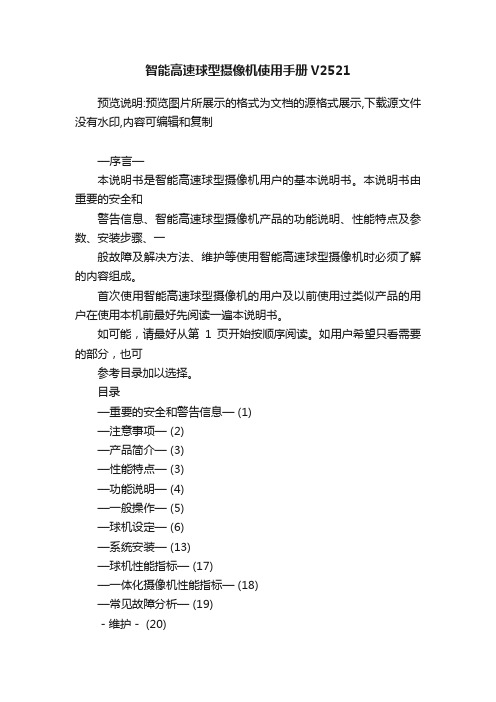
智能高速球型摄像机使用手册V2521预览说明:预览图片所展示的格式为文档的源格式展示,下载源文件没有水印,内容可编辑和复制—序言—本说明书是智能高速球型摄像机用户的基本说明书。
本说明书由重要的安全和警告信息、智能高速球型摄像机产品的功能说明、性能特点及参数、安装步骤、一般故障及解决方法、维护等使用智能高速球型摄像机时必须了解的内容组成。
首次使用智能高速球型摄像机的用户及以前使用过类似产品的用户在使用本机前最好先阅读一遍本说明书。
如可能,请最好从第1页开始按顺序阅读。
如用户希望只看需要的部分,也可参考目录加以选择。
目录—重要的安全和警告信息— (1)—注意事项— (2)—产品简介— (3)—性能特点— (3)—功能说明— (4)—一般操作— (5)—球机设定— (6)—系统安装— (13)—球机性能指标— (17)—一体化摄像机性能指标— (18)—常见故障分析— (19)-维护- (20)—重要的安全和警告信息—在开始安装和使用之前,请先阅读以下的警告信息:1.应该由经过培训的有资格的服务人员进行安装和维护,并遵守当地的电器安装规定。
2. 室内球机设计制造为室内使用,不能暴露安装于可以淋到雨或非常潮湿的地方。
3.在重新安装或维修后,需测量电路部分与外壳之间的电阻,检查是否绝缘良好。
应保证电路部分与外壳不短路。
4. 在安装中用于支撑重量的材料,应能承受四倍于球机的重量。
产品和手册中有下列标记:在正三角形中闪烁的箭头符号,用以提醒用户在本产品中附近出现较大的“非绝缘危险电压”,足以对人体产生危险。
在正三角形中的注意号,用以提醒用户参考有关该机的重要操作与维护的文字说明。
—注意事项—1.在安装使用全方位智能化高速球型摄像机机之前,请首先仔细阅读本说明书。
2.球机使用电源:DC12V。
球机输入额定电压会在球机底座或相应的地方标明。
3.球机内部为精密光学及电子器件,在运输保管及安装过程中要防止重压、剧烈震动等不正确的操作方法,否则可能对产品造成损坏。
海康威视5寸高速智能球操作手册V2.0.1
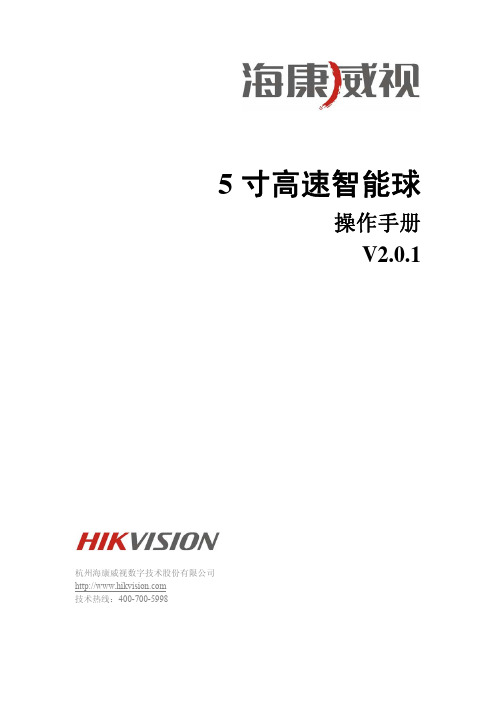
系。 如果设备工作不正常,请联系购买设备的商店或最近的服务中心,不要以任何方式拆卸或修改设备。(对未经认可的修
网络键盘-网络球机控制键盘

网络控制键盘网络球机控制键盘概述该款网络控制键盘网络球机控制键盘是一种功能强大的多功能网络三维操作键盘,操作简单,即插即用,无需任何设置;强大的硬解码功能,行业率先实现IP球机接入无上限,适用于大型平安城市项目,支持5.0"LED液晶高清实时显示;支持HDMI输出功能,实现操作台主屏与控制设备画面同步切换(自带矩阵切换功能),减少工程安装成本!支持ONVIF2.4标准,后端PTZ不受厂家限制,兼容性广;可实现PTZ巡航、A-B扫描、360°、花样扫描等功能;功能特点:支持ONVIF2.4,后端PTZ不受厂家限制,轻松实现PTZ巡航、A-B、花样扫即插即用,无须任何设置,键盘自动添加并分配IP地址;标配三维控制,支持1-64级限速功能,精准定位,操控灵敏;支持中英文语言切换;支持USB、HDMI接口输出,可实现操作台主屏画面任意切换;(自带矩阵切换功能)支持5.0"LED高清液晶显示屏,控制设备图像实时显示;技术指标:目录1、接口及功能键介绍:............................................................................3 1.1、前面板及功能键介绍 ........................................................................3 1.2、后面板接口介绍:.............................................................................3 2、键盘功能介绍:.................................................................................... 4 2.1、产品连接;......................................................................................4 2.2、上电及添加设备;.............................................................................4 2.2.1、上电设备添加方式:........................................................................4 2.2.2、自动搜索及手动添加设备..................................................................5 2.3、球机操控及图像切换;.......................................................................6 2.3.1、IP 通道切换...................................................................................6 2.3.2、摇杆操作及镜头控制;.....................................................................6 2.4、预置位操作说明 ..............................................................................6 2.4.1、设置预置位操作方法;.....................................................................7 2.4.2、预置位调用...................................................................................7. 2.4.3、删除预置位....................................................................................7 2.5、巡航、360、A-B 扫描操作..................................................................7 2.6、网络键盘语言切换............................................................................7 2.7、主辐码流切换..................................................................................8 2.8、网络键盘IP 修改: .............................................................................8 2.9、故障排查: (8)产品名称 网络控制键盘 网络球机控制键盘 控制方式 网络方式可控设备 网络高速球、高速球型摄像机 液晶显示屏 5.0"高清LED 显示屏接口 一个RJ45、两个RS485接口(预留)、一个DC12V 电源接口、1个HDMI 输出、一个USB 接品 环境温度 -20度~55度 供电电源 DC12V/2000MA LED 液晶显示屏 5.0"LED 高清显示 ONVIF 支持/最高ONVIF2.4 摇杆 三维摇杆 操作语言 中英文切换接入设备数量 接入数量无上限(单画面显示) 图像切换方式 序号切换或鼠标切换 产品尺寸 260mm*160mm*48mm 物重 毛重:1.52KG /净重:1.0KG 外箱尺寸300mm*210mm*160mm1、网络控制键盘网络球机控制键盘,接口及功能键介绍:1.1、前面板及功能键介绍图11.2、网络控制键盘网络球机控制键盘后面板接口介绍:图2①、为键盘供电输入接口,要求DC12V/2A;②、预留键盘485输出接口(暂不支持)③、电源指示灯接口;④、USB接口,可接入鼠标对该网络键盘功能进行操作;⑤、RJ45网络接口:将核通过核心交换机主网线接入该接口;⑥、HDMI接口:可通过该口接入高清大屏,实现键盘介面与大屏的同步切换;2、网络控制键盘网络球机控制键盘功能介绍2.1、产品连接;图3如上图所示将网络键盘接入同个局域网安防系统中;注:网络键盘可支持“0”、“1”两个不同网段区间使用,若键盘与设备间大于这两个网段时,则会出现无法正常添加设备现象;2.2、网络控制键盘网络球机控制键盘上电及添加设备;2.2.1、上电设备添加方式:接通电源,键盘开始正常启动,60秒后将自动弹出自动搜索IP介面;如下图;IP搜索完成后用户可通过摇杆将光标进行上下移动,选中需要接入的IP设备按“”键即可实现设备保存,并显示对应IP图像;当屏幕设备图像正常显示时即可实现对前端球机的PTZ操控;图4注:1、本键盘支持断电记忆功能,若重新上电键盘自检完成后,将恢复到断电前的IP图像;2.2.2、网络控制键盘网络球机控制键盘自动搜索及手动添加设备将网络键盘接通前端设备后按键盘面板“”屏幕将弹出主菜单操作介面如下图所示:图5选择“设备管理”选项,单击键盘“”键,进入下一级子菜单后,选择“搜索添加”按””确定后,将光标移动至最上方选择“搜索”按“”即可将所有局域网中的网络云台自动搜索添加。
智能一体球机说明书【模板】
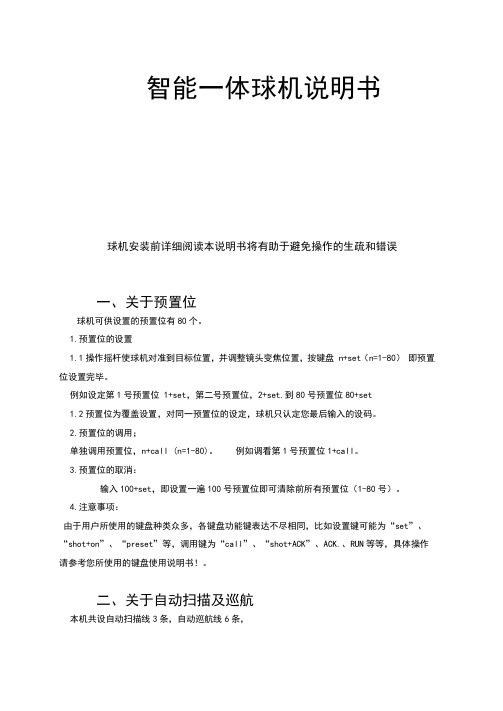
智能一体球机说明书球机安装前详细阅读本说明书将有助于避免操作的生疏和错误一、关于预置位球机可供设置的预置位有80个。
1.预置位的设置1.1操作摇杆使球机对准到目标位置,并调整镜头变焦位置,按键盘 n+set(n=1-80)即预置位设置完毕。
例如设定第1号预置位 1+set,第二号预置位,2+set.到80号预置位80+set1.2预置位为覆盖设置,对同一预置位的设定,球机只认定您最后输入的设码。
2.预置位的调用;单独调用预置位,n+call (n=1-80)。
例如调看第1号预置位1+call。
3.预置位的取消:输入100+set,即设置一遍100号预置位即可清除前所有预置位(1-80号)。
4.注意事项:由于用户所使用的键盘种类众多,各键盘功能键表达不尽相同,比如设置键可能为“set”、“shot+on”、“preset”等,调用键为“call”、“shot+ACK”、ACK.、RUN等等,具体操作请参考您所使用的键盘使用说明书!。
二、关于自动扫描及巡航本机共设自动扫描线3条,自动巡航线6条,1.扫描线的设置本球机的扫描线设置由厂方设定的,用户需增设扫描线请与我公司联系。
2.扫描线的设置输入120+set+n+set 设定第一条扫描速度,n=速度值(0-255)输入121+set号指令,设定球机第一条扫描起始点输入122+set号指令,设定球机第一条扫描结束点输入123+set+n+set 设定第二条扫描速度,n=速度值(0-255)输入124+set号指令,设定球机第二条扫描起始点输入125+set号指令,设定球机第二条扫描结束点输入126+set+n+set 设定第三条扫描速度,n=速度值(0-255)输入127+set号指令,设定球机第三条扫描起始点输入128+set号指令,设定球机第三条扫描结束点3.扫描线状态的调用第1条扫描线121+call 顺时针扫描到 122点后往返扫描122+call 逆时针扫描到 122点后往返扫描第2条扫描线124+call 顺时针扫描到 125点后往返扫描125+call 逆时针扫描到 125点后往返扫描第3条扫描线127+call 顺时针扫描到 128点后往返扫描128+call 逆时针扫描到 128点后往返扫描注意:调用119+call,扫描线将从第一条走完自动进入第二条扫描线,直到第三条扫描结束后返回第一条继续….4.扫描线的解除:在扫描过程中任意控制指令即可解除自动扫描线状态5.自动巡航线的设置请先设定巡航点n+set(n=1-80)假定都已设定上,注意:巡航点可根据需要设定多少自动巡航的线调用注意:球机的巡航程序由厂方设置,用户如需更改请与厂方联络。
智能高速球摄像机设置说明

一:用户须知非常感谢您购买使用本公司系列产品!根据本公司保修说明,在保修期内,产品在正常使用情况下所发生的故障,由本公司对产品进行免费维修或更换备件。
用户未经本公司同意不要自行拆卸修理。
在保修期内,除机壳、支架及其它外接电线维修更换外,其它机件如有损坏或发生故障,经本公司技术人员证实为正常使用情况下发生的,本公司将提供免费修理及更换器件。
以下情况不能提供免费维修:1、未经本公司许可,自行拆修和改装引起本设备故障和损坏;2、因客户运输途中,或人工搬卸而损坏;3、未按产品用户手册要求使用、维护、保养而造成的损坏,如坠落、挤压、进水、受潮、腐蚀及其他人为原因而造成的损坏;4、因非产品所适用的工作环境下或超负荷工作而导致故障;因产品使用过程中产生表面破损;5、自然灾害等导致的故障和损坏。
特别提醒:为实现本公司产品的全部功能,在系统中使用第三方产品前,必须进行兼容性测试。
二、产品特点:✧7寸球体美观大方,外罩整体随球机旋转使红外光线完全不被球罩遮挡,下球为独立体整体俯仰转动可完全避免反光现象,设置球机的波特率和地址码不需要打开球体在上罩下方有一块扣板可以轻松打开设置完后可以轻松扣上。
✧吊座与机身、下球与机身之间轴承连接,使球机运转更平稳、使用寿命也更长。
✧采用进口皮带传动,运转更平稳更可靠且无噪声。
✧采用进口步进电机,水平转速25°/ 秒超过普通匀速球二倍。
✧采用台湾大功率LED红外灯,多种角度照射使得红外灯更均匀,实际有效距离达到80米。
✧独特的风循环设计,进风经过发热元件后循环输出,真正实现循环风冷效果。
✧解码板智能电源分配功能,电机、摄像机与红外灯各自独立供电,整机运行更稳定可靠。
✧光电限位实现360度可连续旋转,避免普通匀速球经常出现的绞线问题。
✧高精度预置位,32个预置点;2条巡航线路;预置位停留时间2、4、6、8、10秒可选;左右限位设置两点扫描功能;巡航线、预置点、限位可任意清除重设;停电恢复记忆功能。
球机预置位设置方法
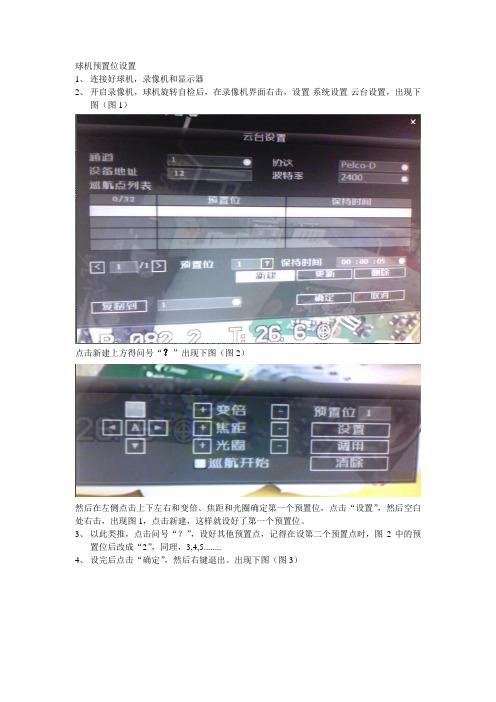
球机预置位设置
1、连接好球机,录像机和显示器
2、开启录像机,球机旋转自检后,在录像机界面右击,设置-系统设置-云台设置,出现下
图(图1)
点击新建上方得问号“?”出现下图(图2)
然后在左侧点击上下左右和变倍、焦距和光圈确定第一个预置位,点击“设置”,然后空白处右击,出现图1,点击新建,这样就设好了第一个预置位。
3、以此类推,点击问号“?”,设好其他预置点,记得在设第二个预置点时,图2中的预
置位后改成“2”,同理,3,4,5........
4、设完后点击“确定”,然后右键退出。
出现下图(图3)
5、在录像机界面右击-云台设置,出现图2,在开始巡航前打对勾,就开始自动巡航了。
